Als u PDF-documenten gebruikt, komt er een moment dat het nodig kan zijn om één of twee pagina's uit een volledig PDF-document te halen. De reden hiervoor kan van alles zijn, variërend van kleine tot meer ernstige problemen, maar dit is niet de focus. Als u zich in deze positie bevindt en uw desktop is buiten bereik, dan is er ook een andere uitweg en dat is het gebruik van de android app versie van PDFelement.
PDFelement voor Android blijft een van de beste apps die u kunt hebben op uw Android-apparaat. Het biedt u een gemakkelijke manier om een PDF-pagina of pagina's uit een heel document te extraheren, ongeacht de grootte. Het goede aan deze app is dat het gewoon gemakkelijk te gebruiken is met een goede gebruiksvriendelijke interface die gebruikers heel gemakkelijk vinden. Het extraheren van afzonderlijke pagina's uit een PDF-document is snel en duurt enkele minuten.
Hoe Pagina's uit PDF-bestanden Halen onder Android
Hier volgt een stap voor stap handleiding voor het gebruik van PDFelement voor android om PDF pagina's te extraheren.
Stap 1: Download en Installeer de App
Het eerste wat u moet doen is PDFelement voor android app downloaden op uw apparaat. U kunt deze app vinden in de Google Play store. Eenmaal gedownload, kunt u zich registreren voor een account.

Stap 2: Open de App en het PDF-bestand
U kunt PDF-documenten opslaan door de bijlage te downloaden via de Mail-app of overbrengen via de USB-kabel of Computer Connect.
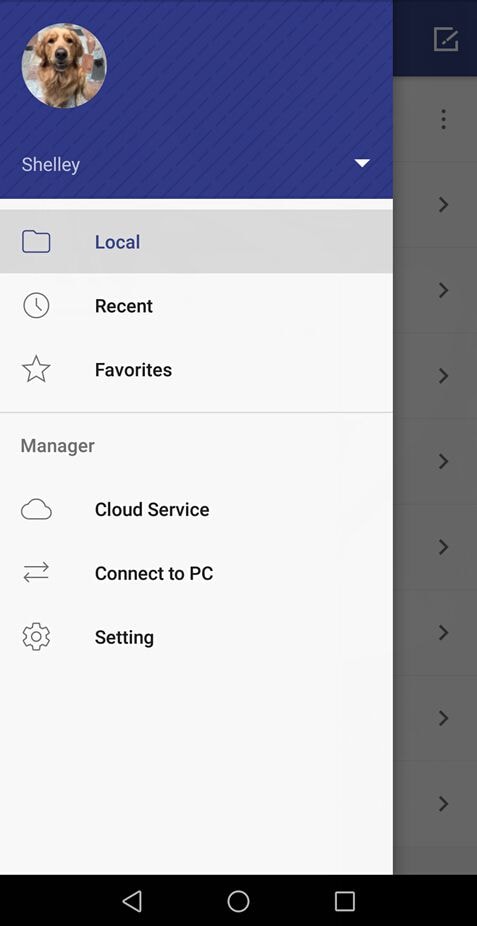
Stap 3: Toegang tot Paginabeheerfuncties
Bovenaan de pagina, ga naar het derde icoon en tik erop. Het zal de paginabeheerfunctionaliteiten tevoorschijn brengen.

Stap 4: De Pagina Extraheren
Tik op "Pagina" en het zal u naar een ander venster brengen. Tik op het rechter icoontje om nog 3 icoontjes tevoorschijn te halen aan de rechterkant van de pagina. Tik dan op de pagina die u wilt uitpakken en tik dan op het derde icoon aan de rechterkant om uit te pakken. Dit zal u leiden naar het opslaggebied waar u uw PDF-document kunt uitpakken en opslaan.
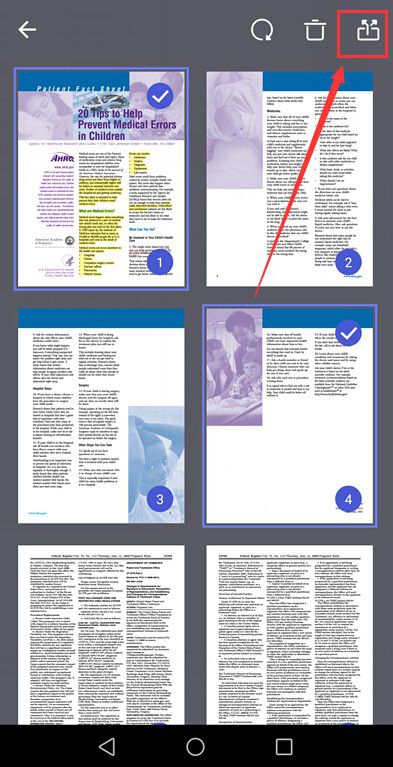
Met PDFelement voor android app en deze bovenstaande stappen, kunnen we gerust zeggen dat u afzonderlijke pagina's van elk PDF-document kunt extraheren, zelfs als u onderweg bent. Dit hulpmiddel is zeer effectief, eenvoudig en zal de taak in slechts een paar minuten uitvoeren. Het is ideaal voor werkende professionals die wellicht op elk moment documenten moeten delen. Er is geen twijfel dat PDFelement voor android een uitstekend hulpmiddel is omdat het ook andere taken zoals bewerken en bestandsbeheer mogelijk maakt. Dit is zeker de beste gratis app die u op uw android moet hebben, ga ervoor!

